जबकि बहुत से लोग इस कहावत से चिपके रहते हैं, "तीन एक भीड़ बनाते हैं," कुछ लोग "जितना अधिक मर्जर" के साथ जाते हैं। ऐसा लगता है कि फोन कॉल पर भी यही बात लागू होती है। ऐसे कई कारण हैं जिनकी वजह से कोई व्यक्ति अपने डिवाइस पर एकाधिक कॉलों को मर्ज करना चाहता है या करना चाहता है। यह अकादमिक उद्देश्यों के लिए, या नौकरी सम्मेलन के लिए दोस्तों का एक समूह हो सकता है।
सौभाग्य से, iPhone 11 मर्जिंग फ़ोन कॉल को आसान बनाता है ताकि आप जितने चाहें उतने लोगों से बात कर सकें! या यों कहें, अधिकतम पाँच लोग।
फ़ोन कॉल मर्ज करना
आपके मोबाइल फोन पर कॉल मर्ज करने की क्षमता कुछ समय के लिए उपलब्ध है, और iPhone 11 ने इसे एक्सेस करना और भी आसान बना दिया है।
अपने iPhone 11 पर दो या अधिक कॉल मर्ज करने के लिए, नीचे दिए गए निर्देशों का पालन करें।
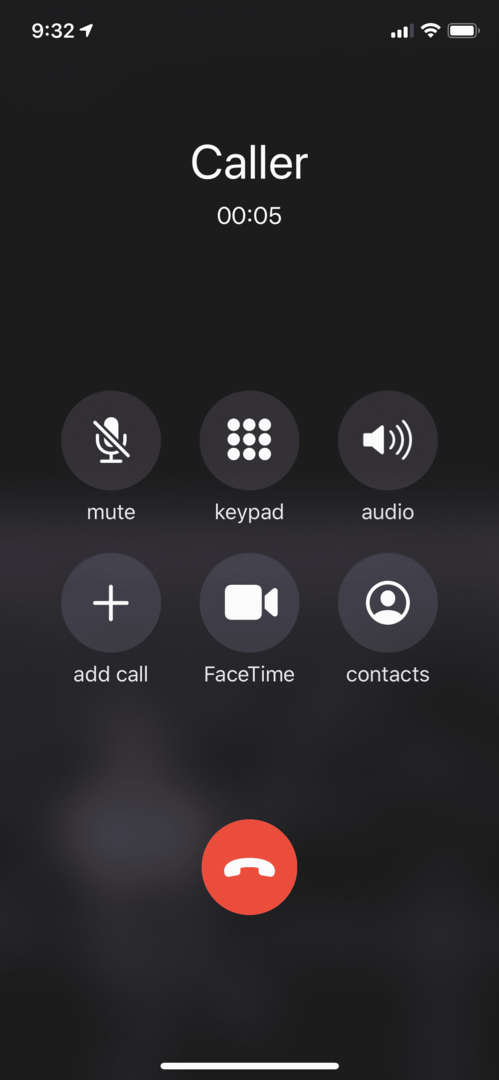
- अपना मोबाइल फोन कॉल ऐप खोलें और पहला नंबर डायल करें जिसे आप कॉल करना चाहते हैं। जब वह व्यक्ति कॉल का उत्तर दे, तो उसे होल्ड करने के लिए कहें। व्यक्ति को सूचित करना महत्वपूर्ण है क्योंकि यदि आप दूसरे व्यक्ति से जुड़ते हैं तो मर्जिंग कॉल व्यर्थ होगी लेकिन पहले व्यक्ति ने कॉल छोड़ दिया।
- एक और कॉल जोड़ने के लिए, पर टैप करें कॉल जोड़ें बटन। बटन के प्रकट होने के लिए कुछ सेकंड प्रतीक्षा करें। यह तभी उपलब्ध होता है जब आप पहले व्यक्ति को उत्तर देते हैं।
- अपनी संपर्क सूची में जाने और दूसरे व्यक्ति का फ़ोन नंबर खोजने के लिए कॉल जोड़ें बटन का उपयोग करें।
- दूसरे व्यक्ति को कॉल करें और उस व्यक्ति के उत्तर देने तक प्रतीक्षा करें। यह पहले व्यक्ति को होल्ड पर रखेगा।
- जब दूसरा व्यक्ति उत्तर देता है, a कॉल बटन मर्ज करें आपकी स्क्रीन पर दिखाई देने लगेगा। दो कॉल्स को मर्ज करने के लिए उस पर टैप करें।
- यदि आप एक और कॉल जोड़ना चाहते हैं, तो निर्देश तीन से पांच दोहराएं।
- आप अधिकतम पांच कॉल जोड़ सकते हैं।
इनकमिंग कॉल्स जोड़ना
क्या होगा यदि आप कॉल पर हैं और आपको किसी ऐसे व्यक्ति को जोड़ने की आवश्यकता है जो कॉन्फ़्रेंस कॉल में कॉल कर रहा है?
- जब आपके पास इनकमिंग कॉल आए, तो बस पर क्लिक करें पकड़ो और स्वीकार करो बटन।
- कॉल कनेक्ट होने पर, क्लिक करें कॉल मर्ज करें बटन।
- सावधान रहें क्लिक न करें समाप्त करें और स्वीकार करें क्योंकि इससे आपकी वर्तमान कॉल समाप्त हो जाएगी और इनकमिंग कॉल स्वीकार हो जाएगी।
यदि आप आने वाले कॉलर को नहीं जोड़ना चाहते हैं, तो आप उन्हें हमेशा ध्वनि मेल पर भेज सकते हैं।
कॉल समाप्त करना
यदि आप लाल पर क्लिक करते हैं अंत बटन, सभी कॉल ड्रॉप कर दी जाएंगी। वैकल्पिक रूप से, यदि आप केवल एक व्यक्ति को कॉल छोड़ना चाहते हैं, तो आप अनुरोध कर सकते हैं कि एक विशेष कॉलर हैंग हो जाए। इससे समूह के लिए कॉन्फ़्रेंस कॉल समाप्त नहीं होगी।
अन्य मर्ज कॉल विकल्प
कई अन्य विकल्प हैं जो आपके कॉन्फ़्रेंस कॉल अनुभव को बेहतर बनाएंगे।
म्यूट और अनम्यूट
आप कॉल को म्यूट और अनम्यूट करना चुन सकते हैं।
किसी कॉल को म्यूट करने के लिए, बस पर क्लिक करें सम्मेलन कॉल बटन स्क्रीन के बीच में। इसमें शामिल सभी कॉलर्स को प्रदर्शित करना चाहिए। संपर्क सूची म्यूट और एंड कॉल बटन के साथ दिखाई देती है। अगर आप किसी को म्यूट करना चाहते हैं, तो उनके म्यूट बटन पर क्लिक करें।
क्या होगा यदि आप कॉन्फ़्रेंस कॉल के दौरान खांसने के लिए फिट हो जाते हैं और आपको खुद को म्यूट करने की आवश्यकता होती है? आसान! अपने म्यूट बटन पर क्लिक करने से आपके फोन से आने वाला ऑडियो म्यूट हो जाएगा, लेकिन आप बाकी सभी को सुन पाएंगे। तैयार होने पर स्वयं को अनम्यूट करने के लिए बटन को फिर से टैप करें।
सभी प्रतिभागियों को देखें
NS सभी-सम्मेलन कॉल प्रतिभागियों को देखें विकल्प केवल उस व्यक्ति के लिए उपलब्ध है जिसने पहली बार कॉल शुरू की थी। अन्य पक्ष किसी विशेष कॉल को म्यूट, अनम्यूट या ड्रॉप करने में सक्षम नहीं होंगे। वे केवल कॉल से खुद को छोड़ सकते हैं।
निष्कर्ष
IPhone 11 के मर्ज कॉल फीचर के साथ, आप आसानी से कंपनी का आनंद उठा सकते हैं! ध्यान रखें कि सभी फ़ोन वाहक मर्ज कॉल की पूर्ण सुविधाओं की अनुमति नहीं देंगे — कुछ आपकी कॉलर क्षमता को सीमित कर सकते हैं। कॉन्फ़्रेंस कॉल योजनाएँ बनाने से पहले, कॉल मर्ज करने पर वे जो सीमाएँ लगाते हैं, उनके बारे में सुनिश्चित कर लें।